
Δεν υπάρχει κανένας από εμάς που δεν έχει στείλει ένα μήνυμα ηλεκτρονικού ταχυδρομείου που θα θέλαμε να πάρουμε πίσω (αν και απλώς για να το διορθώσουμε για άλλη μια φορά). Τώρα με το Gmail μπορείτε; Διαβάστε παρακάτω καθώς σας δείχνουμε πώς να ενεργοποιήσετε το εξαιρετικά χρήσιμο κουμπί Αναίρεση.
Γιατί θέλω να το κάνω αυτό;
Συμβαίνει στους καλύτερους μας. Απενεργοποιείτε ένα μήνυμα ηλεκτρονικού ταχυδρομείου μόνο για να συνειδητοποιήσετε ότι: γράψατε το όνομά σας λάθος, γράψατε το όνομά τους λανθασμένο ή πραγματικά δεν θέλετε να παραιτηθείτε από τη δουλειά σας. Ιστορικά, ωστόσο, μόλις πατήσετε το κουμπί αποστολής, αυτό είναι.
ΣΧΕΤΙΖΟΜΑΙ ΜΕ: Γιατί δεν μπορείτε να αναιρέσετε την αποστολή email (και όταν μπορείτε)
Το email σας βγαίνει στον αιθέρα για να μην επιστρέψει και αφήσατε να στείλετε ένα μήνυμα παρακολούθησης που ζητά συγγνώμη για το λάθος, λέγοντας στο αφεντικό σας ότι δεν το εννοούσατε, ή παραδέχτηκε ότι για άλλη μια φορά ξεχάσατε να προσθέσετε το συνημμένο.
Ωστόσο, εάν είστε χρήστης του Gmail, είστε τυχεροί. Μετά από χρόνια στο βοσκότοπο Google Labs, η Google έσπρωξε τελικά το κουμπί Αναίρεση στη γενική βάση χρηστών αυτήν την εβδομάδα. Με μόνο ένα μικρό τσίμπημα στο μενού Ρυθμίσεις, μπορείτε να αγοράσετε τον εαυτό σας πολύ απαραίτητο "Ξέχασα το συνημμένο!" κουνήστε το δωμάτιο όπου μπορείτε να αναιρέσετε ένα απεσταλμένο email, να χτυπήσετε το συνημμένο (και να διορθώσετε αυτό το τυπογραφικό λάθος ενώ βρίσκεστε σε αυτό) και να το στείλετε ξανά.
Ενεργοποίηση του κουμπιού αναίρεσης
Για να ενεργοποιήσετε το κουμπί αναίρεσης, μεταβείτε στο μενού Ρυθμίσεις ενώ είστε συνδεδεμένοι στο λογαριασμό σας στο Gmail μέσω του διαδικτύου (και όχι του προγράμματος-πελάτη για κινητά).
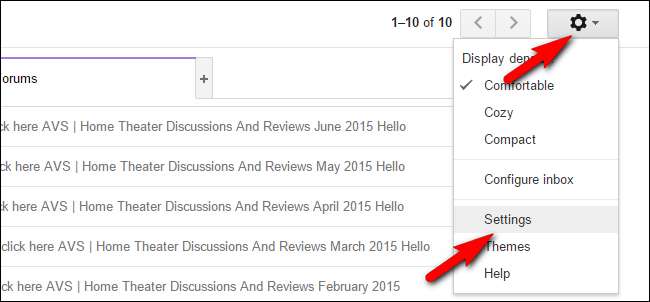
Το μενού Ρυθμίσεις εντοπίζεται πατώντας στο εικονίδιο με το γρανάζι στην επάνω δεξιά γωνία της οθόνης και επιλέγοντας "Ρυθμίσεις" από το αναπτυσσόμενο μενού.
Στο μενού Ρυθμίσεις πλοηγηθείτε επιλέξτε την καρτέλα "Γενικά" και μετακινηθείτε προς τα κάτω μέχρι να δείτε την υποενότητα "Αναίρεση αποστολής".
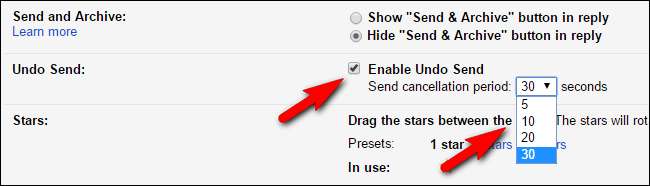
Επιλέξτε "Ενεργοποίηση αναίρεσης αποστολής" και, στη συνέχεια, επιλέξτε την περίοδο ακύρωσης. Προς το παρόν οι επιλογές σας είναι 5, 10, 20 και 30 δευτερόλεπτα. Εκτός αν έχετε κάποια πιεστική ανάγκη να κάνετε κάτι διαφορετικό, θα συνιστούσαμε να επιλέξετε 30 δευτερόλεπτα, καθώς θα έχετε στον εαυτό σας το μεγαλύτερο δυνατό παράθυρο αναίρεσης είναι πάντα ιδανικό.
Μόλις κάνετε την επιλογή σας, φροντίστε να μετακινηθείτε μέχρι το κάτω μέρος της σελίδας Ρυθμίσεις και κάντε κλικ στο κουμπί "Αποθήκευση αλλαγών" για να εφαρμόσετε τις αλλαγές στον λογαριασμό σας.
Πώς λειτουργεί?
Η νέα λειτουργία δεν αλλάζει ριζικά τη φύση του email εισάγοντας ένα είδος μαγικού πρωτοκόλλου ανάκλησης. Είναι στην πραγματικότητα ένας πολύ απλός μηχανισμός: το Gmail απλώς καθυστερεί την αποστολή του email σας για X χρονικό διάστημα, ώστε να έχετε ένα παράθυρο εντός του οποίου μπορείτε να αποφασίσετε ότι δεν θέλετε να στείλετε το μήνυμα.
Μόλις περάσει αυτό το χρονικό διάστημα, το email αποστέλλεται κανονικά και δεν μπορεί να αναιρεθεί καθώς έχει ήδη μεταφερθεί από τον διακομιστή αλληλογραφίας σας στον διακομιστή αλληλογραφίας του παραλήπτη.

Την επόμενη φορά που θα στείλετε ένα μήνυμα ηλεκτρονικού ταχυδρομείου μετά την ενεργοποίηση της λειτουργίας, θα δείτε μια προσθήκη στο "Το μήνυμά σας έχει σταλεί". πλαίσιο: "Αναίρεση". Υπάρχει μια πολύ σημαντική προειδοποίηση εδώ που πρέπει να λάβετε υπόψη. Εάν απομακρυνθείτε από τη σελίδα στην οποία εμφανίζεται ο σύνδεσμος αναίρεσης (ακόμη και στο Gmail ή σε μεγαλύτερο λογαριασμό Google), ο σύνδεσμος έχει χαθεί (ανεξάρτητα από το χρόνο που απομένει στο χρονόμετρο). Ακόμα κι αν ανοίξετε το email στον φάκελο απεσταλμένων αλληλογραφίας, δεν υπάρχει επιπλέον κουμπί αναίρεσης / σύνδεσμος για να πατήσετε.
Έχοντας αυτό κατά νου, εάν θέλετε να διαβάσετε το μήνυμα ηλεκτρονικού ταχυδρομείου για να δείτε εάν ξεχάσατε πραγματικά να επισυνάψετε το έγγραφο ή να γράψετε κάτι λάθος, συνιστούμε ανεπιφύλακτα να ανοίξετε το μήνυμα σε μια νέα καρτέλα για να διατηρήσετε τον σύνδεσμο αναίρεσης στην αρχική σας καρτέλα. Ένας γρήγορος τρόπος να το κάνετε είναι να κρατήσετε πατημένο το πλήκτρο CTRL και να κάνετε κλικ στο σύνδεσμο "Προβολή μηνύματος".
Με λίγα μόνο χάλια στο μενού "Ρυθμίσεις", μπορείτε πάντα να αποφύγετε τη λύπη του κουμπιού αποστολής, όπου συνειδητοποιείτε, δύο δευτερόλεπτα πολύ αργά, το μήνυμα ηλεκτρονικού ταχυδρομείου που απλώς απενεργοποιήσατε στο αφεντικό σας με τίτλο "Εδώ είναι αυτές οι αναφορές καθυστερημένης TPS!" Στην πραγματικότητα, δεν περιέχει αναφορές TPS.







